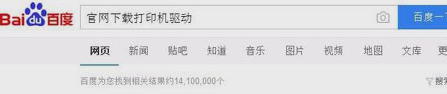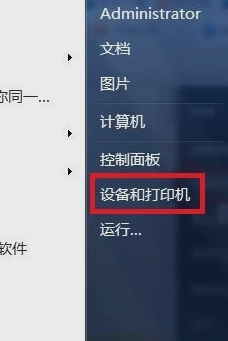教你打印机驱动怎么安装
1、首先,在百度搜索“官方网站下载打印机驱动”,进入官网后下载。
2、然后,点“开始”菜单,再点“设备和打印机”。
3、接着,在弹出的窗口里点“添加打印机”。
4、再点“添加本地打印机”。
5、然后再点“创建新端口”,然后再点“下一步”。
6、然后,选择TCP/IP选项,点击“下一步”,如下图所示。
7、然后,输入打印机主机名称或者IP地址 ,再点击“下一步”。
8、然后,选中设置的地址,点击“下一步”。
9、如果系统自带驱动选中后,即可安装,如果卺肿蓦艚系统上没有自带打印机驱动,那就先下载好保存到电脑上,然后点击“从磁盘安装”。
10、接着,在文档中找到驱动文件或者驱动文件夹。
11、最后,点击“下一步”,再一步步安装上即可,完成后会看到一个打印机的图标,就可以打印了。
声明:本网站引用、摘录或转载内容仅供网站访问者交流或参考,不代表本站立场,如存在版权或非法内容,请联系站长删除,联系邮箱:site.kefu@qq.com。
阅读量:57
阅读量:95
阅读量:22
阅读量:89
阅读量:33